Güzel fotoğraflar çektiğinizde veya indirdiğinizde ve bunları arkadaşlarınızla paylaşmak istediğinizde, ancak iPhone'unuz resimleri Metin Mesajları, iMessage'lar veya e-posta yoluyla göndermiyorsa ne yapmalısınız? Birçok kullanıcının hataların ne olduğu hakkında hiçbir fikri yoktur ve nasıl düzeltileceğini bilmez. Neyse ki, sizin için bazı yöntemler listeledik resimleri düzelt iPhone'a gönderilmiyor. Sadece okumaya devam et ve bu yöntemleri al.
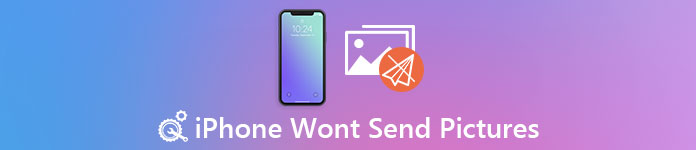
- Bölüm 1: iPhone'un Metin Mesajlarıyla Resim Göndermemesini Düzeltme
- Bölüm 2: iPhone'da iMessages ile Gönderilmeyen Resimleri Düzeltme
- Bölüm 3: iPhone'un E-postayla Resim Göndermeyeceğini Düzeltme
Bölüm 1: İPhone'un Metin Mesajlarıyla Resim Göndermemesini Düzeltme
Yöntem 1: MMS'inizin Açık olduğundan emin olun
İPhone'unuz Metin Mesajları yoluyla resim göndermediğinde, kontrol etmeniz gereken ilk şey, MMS Mesajlaşma özelliğinin açık olup olmadığıdır. MMS servisi etkin değilse, resimlerinizin iPhone'a gönderilmeyeceğinden emin olabilirsiniz. Bu sorunu çözmek için, "Ayarlar" a gidin ve "Ayarlar" sayfasında "Mesajlar" ı bulun. Ardından SSM Mesajlaşmayı açın. MMS işlevini etkinleştirdikten sonra, resimlerinizi Metin Mesajları ile göndermeyi deneyebilirsiniz.
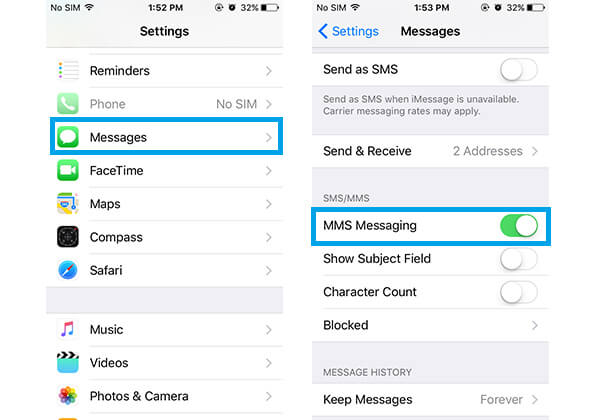
Yöntem 2: iPhone Hücresel Ağını Denetle
Kötü hücresel ağ, resimlerinizin gönderme sorunlarına da yol açacaktır. Böyle bir durumda, iyi bir hücresel ağınız olup olmadığını kontrol etmeniz gerekir. Hücresel ağı kontrol etmek için "Ayarlar" uygulamasına gidin ve ardından "Hücresel" e dokunun. Ardından "Hücresel Veri" nin etkin olup olmadığını kontrol edebilirsiniz.
Hücresel şebekeyi etkinleştirdikten sonra, resimleri iPhone'unuzla göndermeyi deneyebilirsiniz.
Şebeke sorunu, aynı zamanda gibi diğer iPhone sorunlarına da yol açar. iPhone, iCloud’ya yedekleme yapamıyor, iPhone mesaj alamaz veya göndermez.
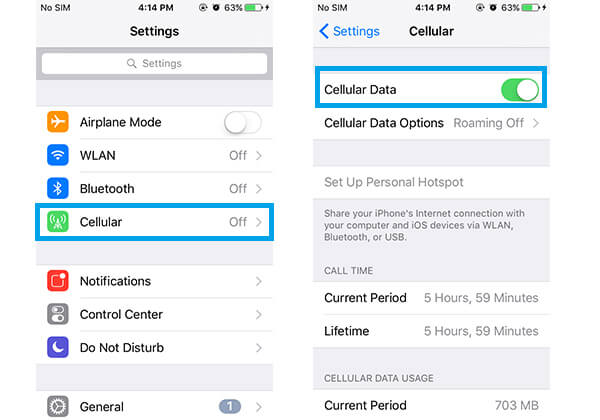
Yöntem 3: iPhone'unuzu Yeniden Başlatın
İPhone'u yeniden başlatma her zaman her türlü iOS sorununu çözebilir. İPhone'unuzun size sunduğumuz iki yöntemle resim göndermemesini düzeltemezseniz, denemek için iPhone'unuzu yeniden başlatabilirsiniz. İPhone'u yeniden başlatmanın yolu, tıpkı cihazlarınızı kapatıp açtığınız gibi çok kolaydır. Kaydırıcıyı görene kadar güç düğmesini basılı tutun ve ardından iPhone'unuzu kapatmak için kaydırın. Ardından, Apple logosunu görene kadar güç düğmesini basılı tutun. İPhone'unuz açıldıktan sonra, resimli mesaj gönderip gönderemeyeceğinizi kontrol edebilirsiniz.

Bölüm 2: İPhone'da iMessages ile Gönderilmeyen Resimleri Düzeltme
Yöntem 1: iMessage Özelliğinin Etkin olduğundan emin olun
Resimleriniz iPhone'da iMessage ile gönderilmiyorsa, kendinize iMessage özelliğini açıp açmadığınızı sormanız gerekebilir. Elbette iPhone'unuzun iMessage özelliği kapalıysa, iPhone'unuz resim göndermez. Açmak için Ayarlar'a gidin ve Mesajlar'ı bulmak için aşağı kaydırın. Ardından iMessage'ı açık konuma kaydırın.
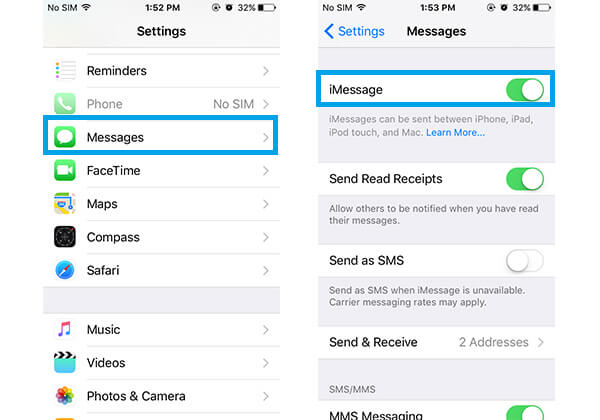
Yöntem 2: Ağ Ayarlarını Sıfırla
Ağ ayarlarında bir sorun varsa iPhone'unuz resim göndermez. Ağ hatalarını nasıl düzelteceğinizi bilmediğinizde, Ağ Ayarları Sıfırlama. Ayarlar'a gidin ve ardından Genel'e dokunun. Sıfırla öğesini bulmak için aşağı kaydırın ve ardından Ağ Ayarlarını Sıfırla öğesine dokunun. Bir süre sonra ağınızı ayarlayabilir ve iMessages ile resim gönderebilirsiniz.
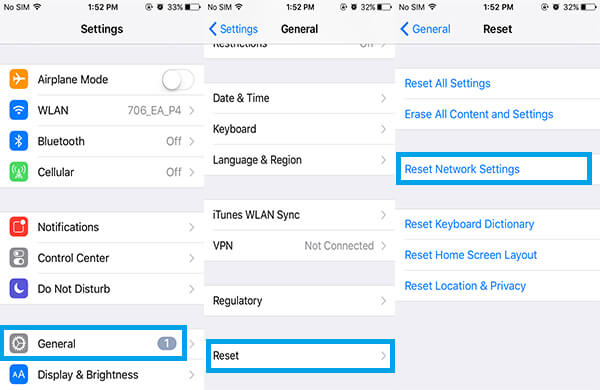
Yöntem 3: iPhone'unuzu Geri Yükleyin
İki yöntemden biri iPhone'unuzu düzeltmenize yardımcı olamazsa resim göndermez, şunları yapabilirsiniz: iPhone'unuzu geri yükleyin çözmek için. "Ayarlar" ı başlatın ve "Genel" e dokunun, ardından "Sıfırla" yı bulmak için aşağı kaydırın. Ardından, iPhone'unuzu geri yüklemek için ikinci seçenek olan "Tüm İçeriği Sil" ve "Ayarlar" ı seçin. Ancak, bu eylemin iPhone'unuzda kayıtlı tüm verileri sileceğini ve ardından iPhone'unuzun yeni bir cihazı beğeneceğini bilmelisiniz. Verileri kaybetmek istemiyorsanız iPhone'unuzu geri yüklemeden önce yedekleyin.
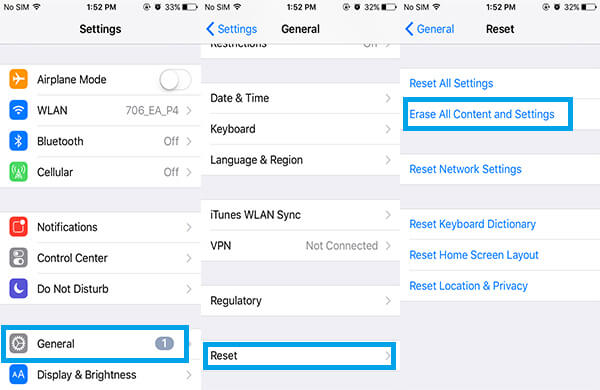
Bölüm 3: İPhone'un E-postayla Resim Göndermeyeceğini Düzeltme
İPhone'unuz resimleri e-postayla göndermiyorsa, bu sorunu gidermek için iPhone'unuzu fabrika ayarlarına geri yükleyebilirsiniz. İPhone'unuzu geri yüklemenizi tavsiye ettiğimiz yol dışında, şunları da yapabilirsiniz: iPhone'unuzu fabrika ayarlarına getirme iTunes'un yardımıyla. Her şeyden önce, bilgisayarınıza iTunes'u indirin ve ardından başlatın. İPhone'unuzu bir USB kablosuyla bilgisayara bağlamanız gerekir. Arayüzde bilgilerinizi gördüğünüzde, "Özet" i ve ardından iPhone'u "Geri Yükle" yi tıklayın. Bu işlemi onaylamak için "Geri Yükle" yi tekrar tıklamanız gerekir. İTunes tüm verileri temizledikten ve en son iOS'u indirdikten sonra, iPhone'unuzu açıp resimleri e-postayla göndermeyi deneyebilirsiniz.
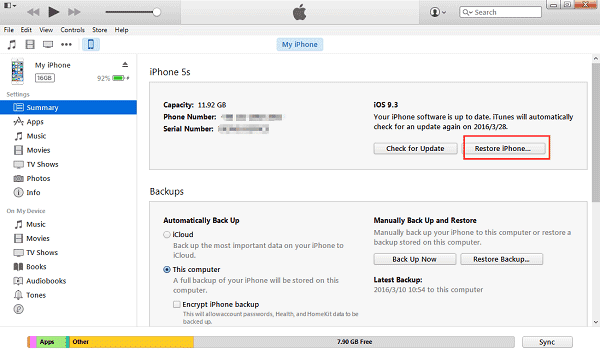
Durum 1: iPhone, Posta Uygulamasından Resim Göndermeyecek
Posta uygulamasından resim göndermek ancak başarısız olmanız durumunda, bunun ağ hatasından kaynaklanıyor olabilir. Bu sorunu çözmek için, ağ ayarlarını sıfırlamak için yukarıda bahsettiğimiz yöntemi uygulayabilirsiniz. Ağ ayarlarını sıfırladıktan sonra, Posta uygulamanızla tekrar resim göndermeyi deneyebilirsiniz.
Durum 2: iPhone, Gmail Hesabındaki Resimleri Yerel Posta Uygulamasıyla Göndermeyecek
Bazı iPhone kullanıcıları, iPhone'un resimleri doğrudan yerel posta uygulamasındaki Gmail hesabıyla göndermeyeceği yorumunda bulunuyor. Bu sorunu çözmek istiyorsanız, "Ayarlar" a gidin ve ardından Mail, Kişiler ve Takvimler'i bulmak için aşağı kaydırın. Bu seçeneğe dokunun ve ardından Gmail Hesabını seçin. Ardından Hesabı Sil'e dokunarak bu hesabı silin. Hesabı sildikten sonra, iPhone'unuzu size öğrettiğimiz yöntemi izleyerek yeniden başlatın ve ardından tekrar Gmail hesabı ekleyin. Tüm bunları yaptığınızda, iPhone'unuz resimleri yerel posta uygulaması aracılığıyla Gmail hesabına gönderebilir.

Kaçırmayın: İPhone'da eski Kik resimlerini nasıl kurtarırım
Sonuç
Bu makalede, iPhone'un Metin Mesajları, iMessage'lar ve E-posta yoluyla resim göndermemesi dahil olmak üzere üç hata durumunu listeledik. Bu arada, bu sorunu çözmeniz için size farklı yollar sunuyoruz. Umarım bu makaleden faydalı bir şeyler elde edebilirsiniz.








